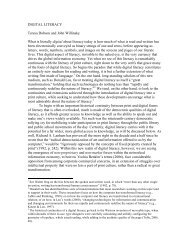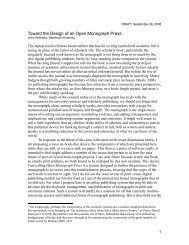Una guía completa para la edición de publicaciones en línea - PKP
Una guía completa para la edición de publicaciones en línea - PKP
Una guía completa para la edición de publicaciones en línea - PKP
You also want an ePaper? Increase the reach of your titles
YUMPU automatically turns print PDFs into web optimized ePapers that Google loves.
sistema. Si se está navegando <strong>de</strong>ntro <strong>de</strong> una revista, el <strong>en</strong><strong>la</strong>ce Acerca <strong>de</strong>... únicam<strong>en</strong>te lleva a <strong>la</strong> <strong>de</strong>scripción<br />
g<strong>en</strong>eral <strong>de</strong> <strong>la</strong> revista <strong>en</strong> cuestión.<br />
• Si pulsa <strong>en</strong> el <strong>en</strong><strong>la</strong>ce Acceso llegará a <strong>la</strong> página <strong>para</strong> iniciar sesión, don<strong>de</strong> t<strong>en</strong>drá que escribir su nombre <strong>de</strong><br />
usuario y contraseña. Si aún no es usuario se le pedirá que se registre. En caso <strong>de</strong> haber olvidado su contraseña<br />
t<strong>en</strong>drá <strong>la</strong> opción <strong>de</strong> elegir ¿Olvidó su contraseña a fin <strong>de</strong> iniciar el proceso <strong>de</strong> recuperación <strong>de</strong> c<strong>la</strong>ve. Si<br />
ingresa mi<strong>en</strong>tras navega <strong>en</strong> el sitio llegará a <strong>la</strong> página <strong>de</strong> inicio <strong>de</strong> usuario <strong>de</strong>ntro <strong>de</strong>l ambi<strong>en</strong>te <strong>de</strong>l sitio,<br />
don<strong>de</strong> <strong>en</strong>contrará información sobre <strong>la</strong>s revistas <strong>en</strong> <strong>la</strong>s que está registrado y <strong>en</strong> calidad <strong>de</strong> qué función. Si<br />
ingresa mi<strong>en</strong>tras navega <strong>en</strong> una revista llegará a <strong>la</strong> página <strong>de</strong> inicio <strong>de</strong> usuario por revista, don<strong>de</strong> únicam<strong>en</strong>te<br />
se <strong>en</strong>cu<strong>en</strong>tra <strong>la</strong> información <strong>de</strong> su función o funciones <strong>en</strong> dicha publicación.<br />
• Si pulsa <strong>en</strong> el <strong>en</strong><strong>la</strong>ce Registro mi<strong>en</strong>tras navega <strong>en</strong> el sitio se le pedirá elegir una revista <strong>para</strong> registrarse <strong>en</strong><br />
el<strong>la</strong>. Si pulsa <strong>en</strong> el <strong>en</strong><strong>la</strong>ce Registro mi<strong>en</strong>tras navega <strong>en</strong> una revista aparecerá un formu<strong>la</strong>rio <strong>de</strong> registro o un<br />
m<strong>en</strong>saje <strong>en</strong> el que se informa <strong>la</strong> imposibilidad <strong>de</strong> aceptar registros nuevos <strong>de</strong>bido a que dicha función se<br />
<strong>en</strong>cu<strong>en</strong>tra inhabilitada.<br />
• Pulsar <strong>en</strong> el <strong>en</strong><strong>la</strong>ce Buscar lleva a una página <strong>de</strong> búsqueda avanzada. Si está navegando <strong>en</strong> el sitio podrá elegir<br />
<strong>en</strong>tre buscar <strong>de</strong>ntro <strong>de</strong> todas <strong>la</strong>s revistas albergadas <strong>en</strong> él o limitarse a una <strong>en</strong> particu<strong>la</strong>r. Si está navegando<br />
<strong>en</strong> una revista su búsqueda únicam<strong>en</strong>te incluirá sus cont<strong>en</strong>idos.<br />
• Si ya ingresó al sistema advertirá que <strong>en</strong> lugar <strong>de</strong> los <strong>en</strong><strong>la</strong>ces Acceso y Registro aparece el <strong>en</strong><strong>la</strong>ce Página <strong>de</strong><br />
inicio <strong>de</strong>l usuario. Al pulsar <strong>en</strong> este último llegará a su página <strong>de</strong> usuario, ya sea <strong>de</strong>ntro <strong>de</strong>l sitio o por revista.<br />
El hilo <strong>de</strong> Ariadna (breadcrumb)<br />
Inmediatam<strong>en</strong>te <strong>de</strong>bajo <strong>de</strong> <strong>la</strong> barra superior <strong>de</strong> navegación <strong>en</strong>contrará una serie <strong>de</strong> <strong>en</strong><strong>la</strong>ces que forman dos hilos <strong>de</strong><br />
Ariadna (rutas <strong>de</strong> ubicación), uno <strong>para</strong> <strong>la</strong> página <strong>de</strong> inicio <strong>de</strong>l sitio o <strong>de</strong> <strong>la</strong> revista, y uno <strong>para</strong> cada subpágina que se ha<br />
navegado hasta llegar a <strong>la</strong> página <strong>en</strong> <strong>la</strong> que esté <strong>en</strong> ese mom<strong>en</strong>to, <strong>la</strong> cual aparece <strong>en</strong> negritas. Para volver a <strong>de</strong>terminada<br />
subpágina basta con pulsar <strong>en</strong> el <strong>en</strong><strong>la</strong>ce correspondi<strong>en</strong>te.<br />
Figura 2.5. El hilo <strong>de</strong> Ariadna<br />
En este ejemplo, el editor está <strong>en</strong> <strong>la</strong> página <strong>de</strong> <strong>edición</strong> <strong>para</strong> el artículo <strong>en</strong>viado #3. Pue<strong>de</strong> volver a cualquiera <strong>de</strong> estas<br />
páginas al pulsar <strong>en</strong> el <strong>en</strong><strong>la</strong>ce correspondi<strong>en</strong>te <strong>en</strong> el hilo <strong>de</strong> Ariadna.<br />
La barra <strong>la</strong>teral<br />
La barra <strong>la</strong>teral <strong>de</strong>recha conti<strong>en</strong>e una serie <strong>de</strong> bloques, tal como se <strong>de</strong>scribe a continuación.<br />
Nota<br />
Los bloques <strong>de</strong> <strong>la</strong> barra <strong>la</strong>teral se <strong>en</strong>cu<strong>en</strong>tran, por configuración pre<strong>de</strong>terminada, <strong>de</strong>l <strong>la</strong>do <strong>de</strong>recho. Sin<br />
embargo, el gestor <strong>de</strong> revista pue<strong>de</strong> tras<strong>la</strong>darlos al <strong>la</strong>do izquierdo si <strong>de</strong>sea crear una nueva barra <strong>la</strong>teral e<br />
incluso evitar que cualquiera <strong>de</strong> los bloques se <strong>de</strong>spliegue por completo. Los gestores <strong>de</strong> <strong>la</strong> revista pue<strong>de</strong>n,<br />
a<strong>de</strong>más, modificar el or<strong>de</strong>n vertical <strong>de</strong> los bloques. Si <strong>de</strong>sea más <strong>de</strong>talles sobre <strong>la</strong> disposición <strong>de</strong> bloques,<br />
consulte <strong>la</strong> sección Paso 5.6 <strong>de</strong> <strong>la</strong> Configuración <strong>de</strong> <strong>la</strong> revista. Asimismo, los gestores <strong>de</strong> <strong>la</strong> revista pue<strong>de</strong>n<br />
crear sus propios bloques, indicar los cont<strong>en</strong>idos que consi<strong>de</strong>r<strong>en</strong> conv<strong>en</strong>i<strong>en</strong>tes y añadirlos a <strong>la</strong> barra <strong>la</strong>teral.<br />
En <strong>la</strong> sección Complem<strong>en</strong>tos <strong>de</strong>l sistema <strong>en</strong>contrará más información.<br />
13